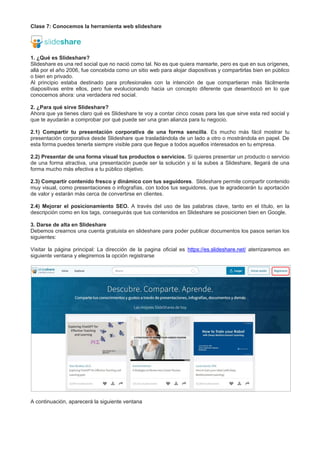
Clase 7 Aplicaciones en internet (9).pdf
- 1. Clase 7: Conocemos la herramienta web slideshare 1. ¿Qué es Slideshare? Slideshare es una red social que no nació como tal. No es que quiera marearte, pero es que en sus orígenes, allá por el año 2006, fue concebida como un sitio web para alojar diapositivas y compartirlas bien en público o bien en privado. Al principio estaba destinado para profesionales con la intención de que compartieran más fácilmente diapositivas entre ellos, pero fue evolucionando hacia un concepto diferente que desembocó en lo que conocemos ahora: una verdadera red social. 2. ¿Para qué sirve Slideshare? Ahora que ya tienes claro qué es Slideshare te voy a contar cinco cosas para las que sirve esta red social y que te ayudarán a comprobar por qué puede ser una gran alianza para tu negocio. 2.1) Compartir tu presentación corporativa de una forma sencilla. Es mucho más fácil mostrar tu presentación corporativa desde Slideshare que trasladándola de un lado a otro o mostrándola en papel. De esta forma puedes tenerla siempre visible para que llegue a todos aquellos interesados en tu empresa. 2.2) Presentar de una forma visual tus productos o servicios. Si quieres presentar un producto o servicio de una forma atractiva, una presentación puede ser la solución y si la subes a Slideshare, llegará de una forma mucho más efectiva a tu público objetivo. 2.3) Compartir contenido fresco y dinámico con tus seguidores. Slideshare permite compartir contenido muy visual, como presentaciones o infografías, con todos tus seguidores, que te agradecerán tu aportación de valor y estarán más cerca de convertirse en clientes. 2.4) Mejorar el posicionamiento SEO. A través del uso de las palabras clave, tanto en el título, en la descripción como en los tags, conseguirás que tus contenidos en Slideshare se posicionen bien en Google. 3. Darse de alta en Slideshare Debemos crearnos una cuenta gratuista en slideshare para poder publicar documentos los pasos serian los siguientes: Visitar la página principal: La dirección de la pagina oficial es https://es.slideshare.net/ aterrizaremos en siguiente ventana y elegiremos la opción registrarse A continuación, aparecerá la siguiente ventana
- 2. Podemos crear nuestra con correo electrónico que es lo más recomendable una vez, llenamos los datos que nos solicita. Una vez registrarnos en slideshare aparecerá la siguiente ventana de bienvenida, en la cual ingresaremos nuestra contraseña y pulsaremos en iniciar sesión. Ya tenemos creado nuestra propia cuenta, siempre es prioritario recordar el usuario y contraseña de nuestro correo. 4. Cerra cesión Para salirnos de nuestra cuenta lo cual es recomendable cunado no vayamos mas a utilizarlo mas del momento pulsaremos en el icono de la cuenta y elegiremos la opción salir.
- 3. 5. Publicar un documento Una vez que hemos creado nuestra cuenta podemos publicar documentos para convertirlos en publicaciones digitales slideshare nos permite publicar documentos de tipo Word, Power Point y PDF. Acceder a la página principal Abriremos la página principal de slideshare y pulsaremos en iniciar sesión. Identificación Digitaremos nuestro usuario o contraseña y seguidamente damos en iniciar sesión. Publicar un documento Una vez iniciado nuestra sesión elegiremos la opción cargar. Luego aparecerá la siguiente ventana en la podemos seleccionar los documentos a subir haciendo clic en botón seleccione documentos para subir. En esta ocasión seleccionaremos una diapositiva para subir y llenaremos los datos faltantes como categoría, descripción, etiqueta y en el botón privacidad lo dejamos en público y luego le damos clic en el botón publicar.
- 4. A continuación, nos aparecerá una nueva ventana en la cual nos informa que subió de manera satisfactoria. De la misma manera se puede subir otro documento.
- 5. 6. Acceder a mis publicaciones. Para acceder a mis publicaciones tenemos que estar activo con nuestra cuenta y nos dirigimos a nuestra cuenta y elegiremos la opción mis cargas. En esta sección podemos ver la descripción de nuestra carga, así como varias opciones como editar, descargar, eliminar. 7. Buscar documentos en slideshare En la barra de búsqueda escribiremos el nombre del documento y nos aparecerá los resultados.